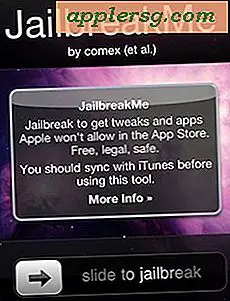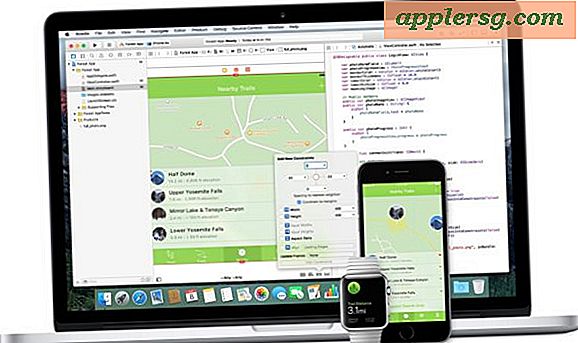Hoe 64-Bit Only-modus te gebruiken Mac OS

Geavanceerde Mac-gebruikers, beheerders en ontwikkelaars die Mac OS in de 64-bits modus willen testen, kunnen dit doen met behulp van een terminalopdracht. In wezen betekent dit alleen dat 64-bit-toepassingen en -processen op de Mac kunnen worden uitgevoerd. Dit kan handig zijn om te achterhalen welke (eventuele) apps, taken, componenten, processen en items mogelijk moeten worden bijgewerkt of problematisch kunnen zijn in toekomstige Mac OS-systemen. releases die niet langer volledige 32-bits compatibiliteit bieden. Zolang de 64-bits modus actief is, worden er helemaal geen 32-bits processen uitgevoerd.
MacOS testen in de 64-bits modus vereist dat Mac OS 10.13.4 of hoger op de computer moet worden geïnstalleerd; eerdere versies van het systeem ondersteunen deze mogelijkheid niet. En uiteraard moet de Mac zelf ook 64-bit zijn, wat bijna alle moderne Macs (post-Intel-switch) zijn, dus als er een moderne versie van Mac OS op draait die gedekt is.
Dit is echt bedoeld voor gevorderde Mac-gebruikers die de compatibiliteit om een bepaalde reden testen, beginnende gebruikers zullen waarschijnlijk merken dat het inschakelen van de 64-bits enige modus tot problemen met de bestaande software zal leiden, en daarom wordt het niet aanbevolen voor de meeste mensen om te testen uit 64-bit only-modus. Voor de meerderheid van de Mac-gebruikers volstaat het om eenvoudig 32-bits apps op hun Mac te vinden, die apps waar mogelijk bij te werken en de implicaties van toekomstige Mac OS-versies te begrijpen die geen ondersteuning bieden voor 32-bits apps.
Hoe de 64-bits modus voor Mac OS te activeren
- Open de "Terminal" -toepassing, die wordt gevonden in de map / Programma's / Hulpprogramma's /
- Voer de volgende opdrachtreeks exact in:
- Druk op Return en authenticeer met sudo om het commando correct uit te voeren
- Start de Mac opnieuw op
sudo nvram boot-args="-no32exec"
Houd er rekening mee dat als u eenmaal in de 64-bits modus bent, er geen 32-bits proces wordt gestart of werkt. Dat omvat alle 32-bits apps, softwarecomponenten, Dashboard-widgets, web-plug-ins, voorkeurenpanelen, achtergrondtaken en -processen en alles wat 32-bits is.
Als u een 32-bits app probeert te openen in de 64-bits modus, kan de app niet worden gestart en wordt er een bericht weergegeven waarin staat dat de app niet kan worden geopend.
Opmerkelijk is dat in eerdere macOS 10.13.4 release-opmerkingen, Apple heeft aangegeven dat de 64-bits enige modus uiteindelijk mogelijk extra ontwikkelaar-centrische informatie zal bieden om apps en software te testen, maar dat lijkt nog niet te zijn geïmplementeerd.
Hoe de 64-bit Only-modus in Mac OS uit te schakelen
- Start Terminal en voer de volgende opdrachtreeks in:
- Druk op Return en start de Mac opnieuw op voordat de wijziging van kracht wordt
sudo nvram boot-args=""
Als u de 64-bits alleen-modus uitschakelt, wordt de Mac teruggebracht naar de vorige locatie, die in staat is om 32-bits apps uit te voeren, maar met een waarschuwing over compatibiliteit en prestaties in de toekomst.
In de niet al te verre toekomst is het waarschijnlijk dat 32-bits apps binnenkort helemaal niet werken in de komende versies van Mac OS-systeemsoftware. Daarom is het belangrijk om de benodigde software 64-bits te laten bijwerken of misschien alleen toekomstige te vermijden MacOS-softwareversies die geen volledige 32-bits ondersteuning en compatibiliteit bieden.
Zoals eerder vermeld, kunt u altijd een lijst met 32-bits apps op een Mac krijgen en hoeft u de modus 64-bits alleen of een andere complexe taak niet te gebruiken.
Het verliezen van 32-bit app-ondersteuning is niet helemaal ongebruikelijk, omdat iOS 32-bit-apps verliet, niet zo lang geleden, en het lijkt duidelijk dat Apple dezelfde beweging naar 64-bit alleen met MacOS wil doen. En voor een beetje achtergrond heeft Mac OS zelf 64-bits kernelondersteuning gehad sinds Snow Leopard, dus dit is nauwelijks een plotselinge verschuiving in technologie.
Als je je zorgen maakt over softwarecompatibiliteit en 64-bits versies van Mac OS, kun je altijd de MacOS High Sierra-updates volledig vermijden, samen met andere toekomstige versies van MacOS-systeemsoftware die waarschijnlijk 32-bits ondersteuning verliezen, ten minste totdat je vervangende software hebt of een andere oplossing hebt uitgewerkt voor een bepaalde omgeving.